如何在 Windows 11/10 中自动更改壁纸
由于对互联网的日益依赖,我们不自觉地在Windows PC(Windows PCs)上花费了大量时间。有时它也会变得无聊,特别是如果我们每隔一天做同样的任务。不时通过自动更换壁纸(auto changing wallpapers)让自己焕然一新,将注意力转移到您喜欢看的图片上当然是个好主意。下一个问题是,如何在您的 Windows 11/10 PC 上执行此操作?好吧,您完全不必担心,这要归功于Wallpaper Change Scheduler。这里有更多关于免费软件的信息。
(Change Wallpaper)Windows 11/10中自动更改壁纸
Wallpaper Change Scheduler是一款免费软件,可让您在(Wallpaper Change Scheduler)Windows 10中自动更改壁纸。该工具有几个令人愉悦的功能,可让您每天或每周在桌面上安排壁纸更改。您甚至可以在鼠标移动时更改壁纸!
此工具适用于所有Windows版本,并且需要在您的 PC 上安装基本的.NET Framework 4 。内存和存储要求也是基本的,因为它几乎不需要 1MB 的磁盘空间和 512MB 的RAM即可运行。
安装(Installation)
安装过程几乎没有什么可说的,下载849 KB的安装文件并执行即可。完成该过程几乎不需要 5 秒钟。
安装后,只需单击系统(System)托盘(我们屏幕的右下角)即可找到墙纸更改计划程序(Wallpaper Change Scheduler)的图标(icon)。以下用户界面将出现在您的屏幕上。
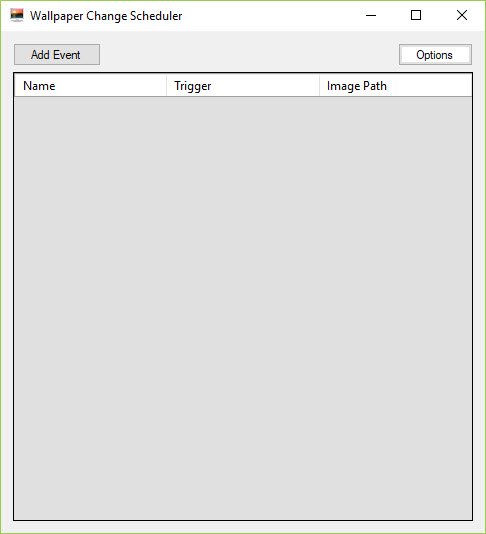
关于用户界面(About the User Interface)
关于 UI 的第一印象是它太简单了,无助于理解从哪里开始。但是,随着您的前进,事情变得容易。让我们开始了解如何使用这个工具。
使用墙纸更改计划程序
点击“添加事件(Add Event)”,如下图所示。
“安排新活动(Schedule New Event)”窗口将在您的屏幕上弹出。
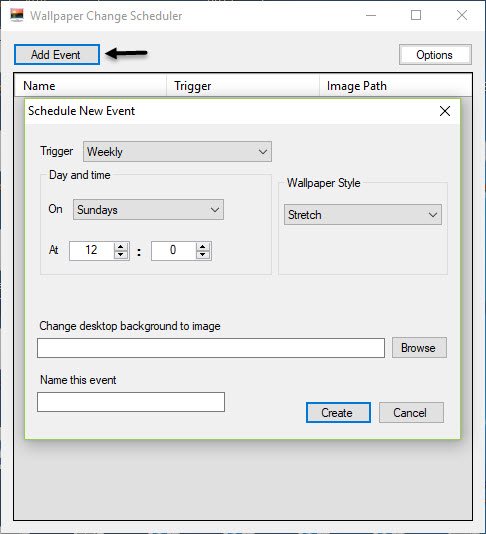
现在选择您要为墙纸选择的(Wallpaper)触发器(Trigger)。每个触发器都有自己的特定设置。
从以下选项中进行选择。
- 每周
- 日常
- 鼠标空闲时
- 鼠标移动时
- 登录时
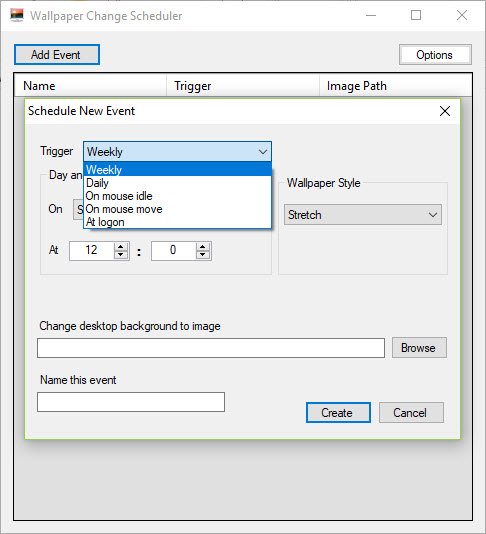
接下来,您必须选择希望触发发生的日期和时间。(Day and Time)
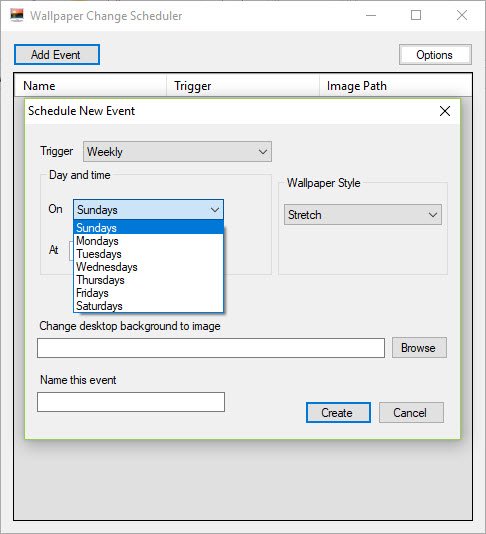
接下来,从以下选项中选择墙纸样式。(Wallpaper Style)
- 瓦
- 中心
- 拉紧
- 合身
- 填
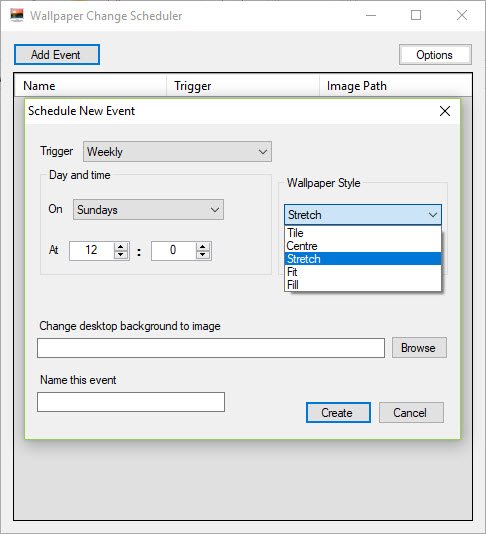
接下来,单击“浏览(Browse)”选项卡以选择壁纸。
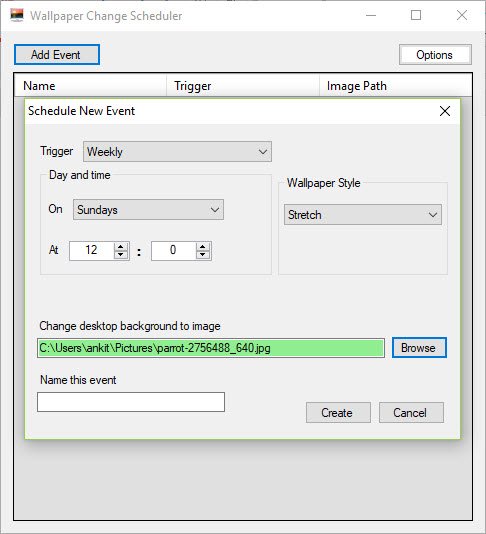
单击创建(Create)。
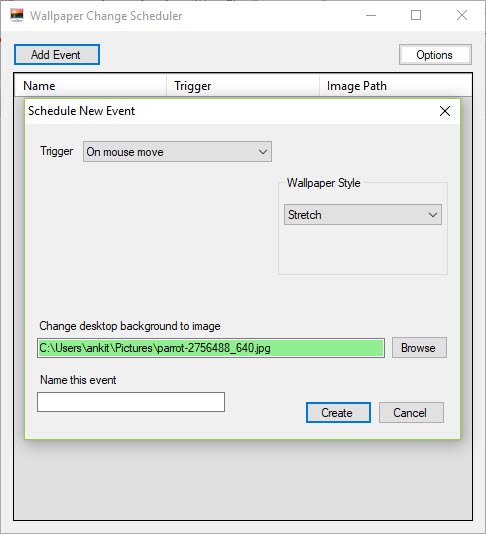
您的事件现已创建,并将按选定的方式执行。
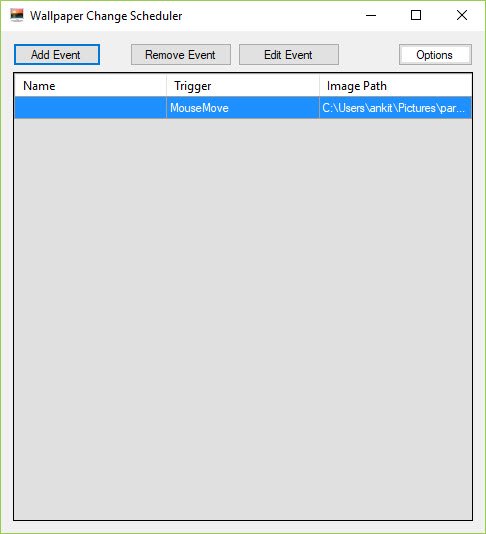
壁纸更换计划下载
墙纸更改计划程序(Wallpaper Change Scheduler)允许您创建多个事件。您可以通过转到列出其名称、触发器(Trigger)和图像路径的主界面来轻松编辑事件。(Image Path)
单击此处下载(Click here to download)墙纸更改计划程序。
该免费软件的缺点之一是您无法为单个触发器触发多个壁纸。此外,除了墙纸(Wallpaper)刷新,它不提供任何其他功能。尽管如此,如果您喜欢不时修改壁纸,该工具非常适合让您的桌面每天保持新鲜并节省时间。
Related posts
如何创建一个Windows 10 Desktop Wallpaper Slideshow
如何更改壁纸,没有Windows 10 Activation
Windows 10 Download Bing Wallpaper app
如何更改Windows 11/10中的Theme,Lock Screen & Wallpaper
Best Automatic Wallpaper Changer apps Windows 10
Best免费Timetable software为Windows 11/10
如何使用Windows 10的Charmap and Eudcedit内置工具
Best在Windows 10中将视频设置为desktop background的自由软件
如何测量Windows 11/10中的Reaction Time
Best Laptop Battery Test software & Diagnostic tools用于Windows 10
如何在Windows 10上获取MacOS Dynamic Wallpaper
如何在Windows 10修复Disk Signature Collision problem
如何在File Explorer中展示Details pane在Windows 10
如何在Windows 10 Control Panel中打开System Properties
最佳Battery monitor,Analytics&Stats应用程序Windows 10
如何在Windows 10启用或Disable Archive Apps feature
如何使用Windows 10交换硬盘驱动器,Hot Swap
如何在地图上Network Drive或Windows 11/10添加FTP Drive
CPU在Windows 11/10中的全speed or capacity不运行
Mail and Calendar app freezes,崩溃或在Windows 11/10工作
